こちらではGoogle Chromeで拡大率を変更してあるWebページを確認する方法をご紹介します、以前「Google Chrome」「Microsoft Edge」「Firefox」「Vivaldi」などのブラウザで、Webページの拡大率を変更する方法を「PCでブラウザのページを拡大縮小表示する」でご紹介しました、これにより拡大率を下げるとそのページは縮小表示され、拡大率を上げるとそのページを拡大表示する事が出来るのですが、Google Chromeではサイト毎にこの拡大率が保存されるんですよね、ですので一度変更したサイトを次回開くと前回変更した拡大率でページが表示される訳です、そこで今回は拡大率を変更してあるサイトを確認する方法と、変更した拡大率の設定を削除してリセットする方法を確認してみたいと思います。
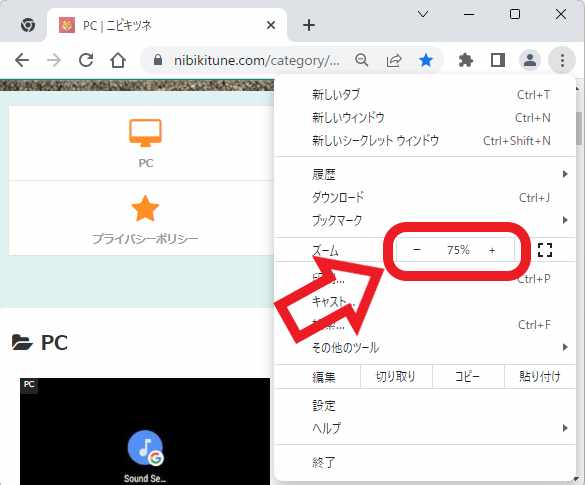
まずはGoogle Chromeの拡大率の変更方法を再度確認してみましょう、拡大率をしたいページを開いたらGoogle Chrome右上の「︙」ボタンをクリックします、そしてズームの項目の「-」と「+」で観覧中のページを拡大縮小する事が出来ましたよね、そしてGoogle Chromeでは変更したサイトのサブドメイン単位で保存されている様で、そのサイトを次回以降に開いた場合も変更した拡大率で表示される事になります、例えば上の画像のページはズームが「75%」に設定されていますので、一度ブラウザを閉じてからこのサイトを開いたとしてもズームが「75%」の状態で表示されるんです。
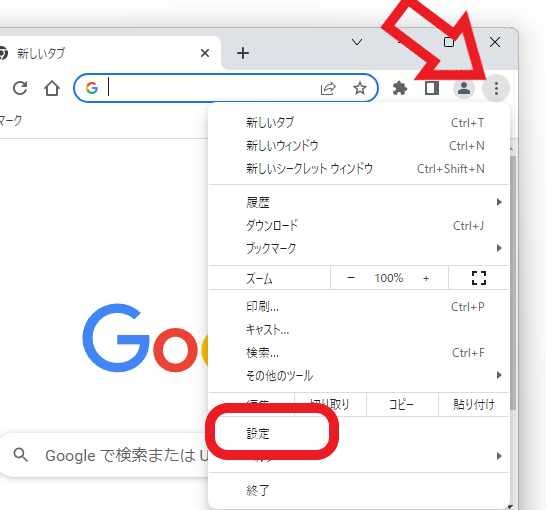
ではズームの設定を変更したサイトを調べる方法を確認してみましょう、先程「75%」に拡大率を変更したサイトを探してみたいと思います、Google Chromeを開いたら右上の「︙」ボタンをクリックしてください、メニューが開きますので「設定」をクリックします。
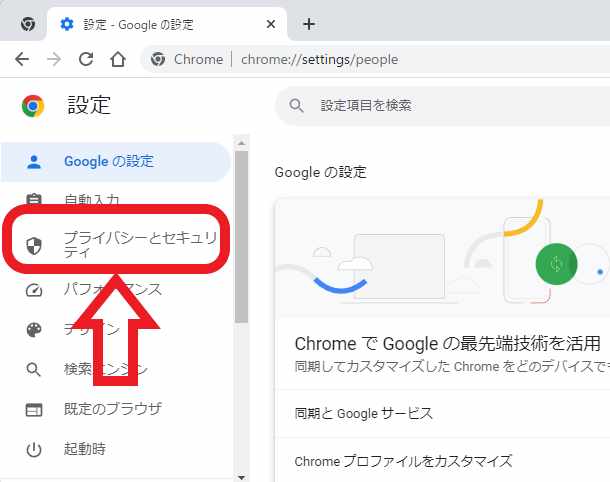
Google Chromeの設定画面が開きますので、左側のメニューから「プライバシーとセキュリティ」をクリックしてください。
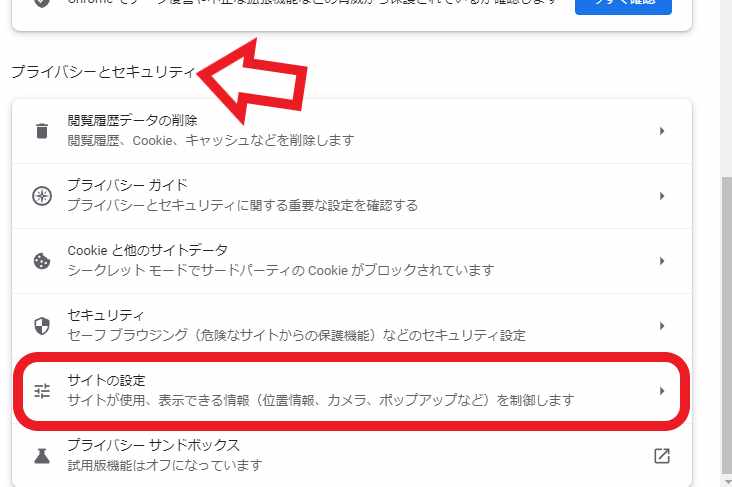
次に「プライバシーとセキュリティ」の項目の中の「サイトの設定」をクリックしましょう。
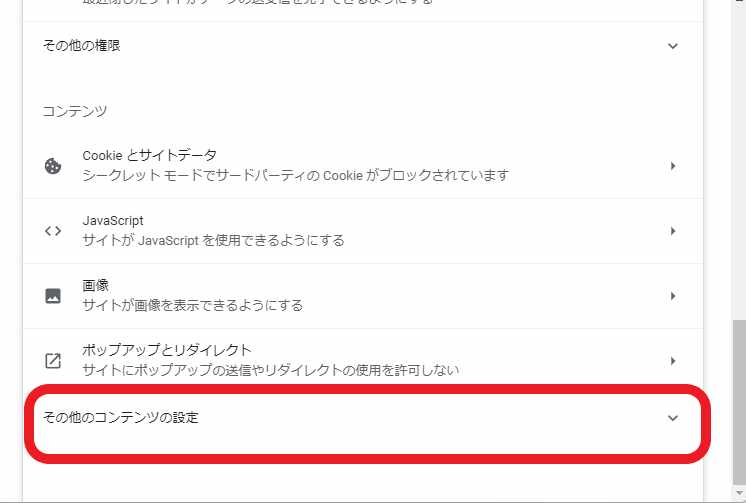
「サイトの設定」のページが開いたら「その他のコンテンツの設定」をクリックして開いてください、「その他のコンテンツの設定」の項目は「サイトの設定」のページの一番下の方にあります。
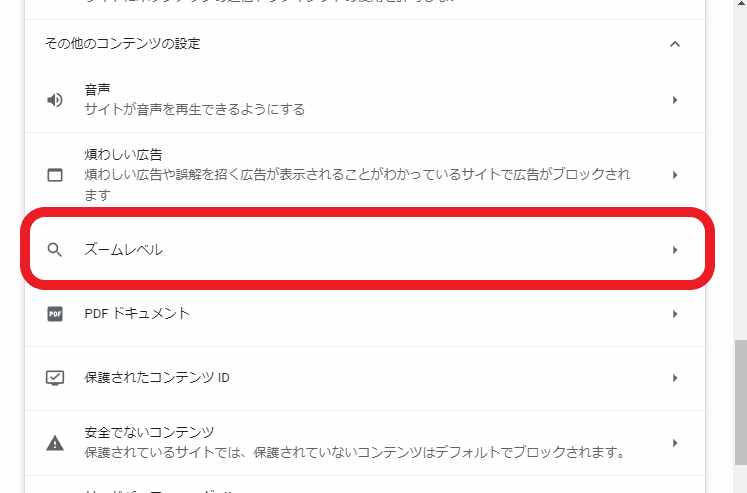
「その他のコンテンツの設定」が開いたら「ズームレベル」の項目をクリックして開いてください。
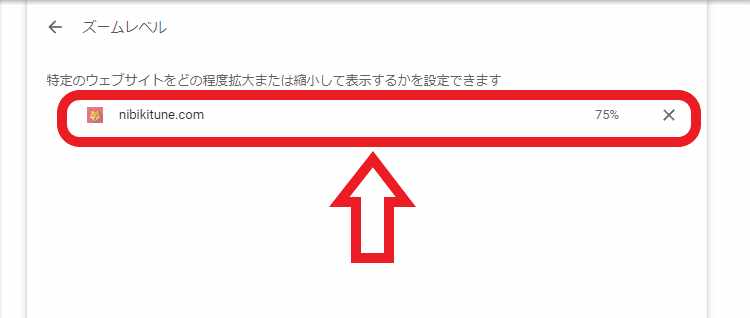
Google Chromeで拡大率を変更したサイトはこちらの「ズームレベル」の設定画面から確認する事が出来ます、上の画像をご覧頂くと先程拡大率を「75%」に変更したサイトを確認する事が出来ますね、こちらではサイトと変更した拡大率の確認や、そして変更した拡大率をリセットする事が出来ます、拡大率のリセットは右端の「✕」ボタンをクリックするだけで行えるのですが、確認メッセージなどは表示されずに即削除されますのでご注意下さい。

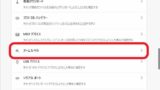
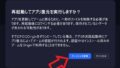
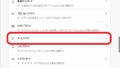
コメント